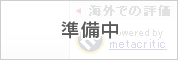プレイレポート
「Fallout 4」にMODを導入して,冒険をさらに楽しもう! ビギナーのための「Bethesda.net」使い方講座
一応説明しておくと,MODとは主にPC向けゲームの内容を変更させる修正ファイルのことで,「Modification」という英単語に由来する。グラフィックスを変更したりアイテムを追加したりといった比較的小規模なものから,ゲームのルールやシステムまで変更してしまう大がかりなものまであり,欧米では,評判になったMODをベースにした新たなソフトが発売されることもある。今日も世界中で,さまざまなゲームのMOD制作が活発に行われているはずだ。
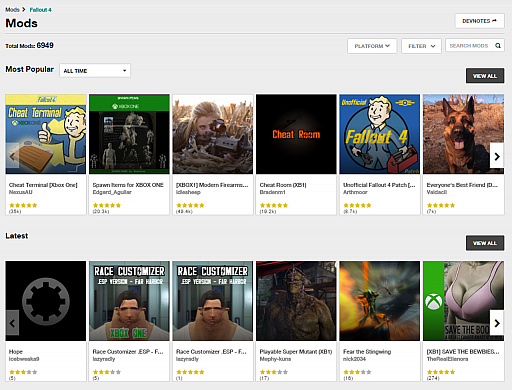 |
Bethesda.net公式サイト
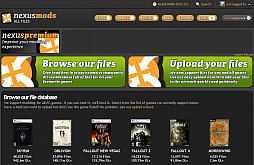 |
また,MODの中にはゲームのイメージを損なうようなものもあり,メーカーによってはMODを嫌うところもある。がんばった制作者には悪いが,やはりデキの悪いものも存在しており,さらに言えば,著作権や翻訳権などの問題から,メディアとしても積極的に取り上げ難いテーマでもあった。
だが,今やそうも言っていられない。欧米には確固としたMODカルチャーやMODコミュニティが存在しており,悪意あるものや不出来なものは,ある程度,自然に淘汰されていくという自浄作用も働いている。MOD制作者として認められてゲームメーカーに入り,活躍している開発者が意外なほど海外に多いのは,読者もよくご存じのとおりだ。さらに,「Steam」でも,Steam WorkshopでMODの配信を行っている。
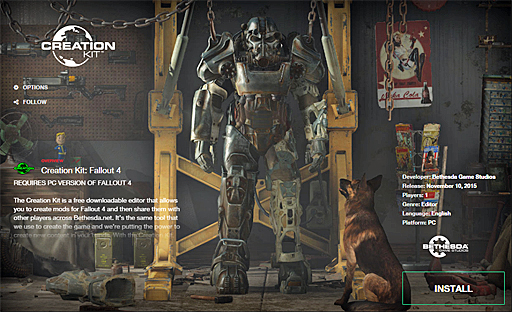 |
海外メーカーの中でも,「Fallout」シリーズや「The Elder Scrolls」シリーズで知られる,ベセスダ・ソフトワークスはとりわけMODに積極的なメーカーで,2016年4月にオープンさせた「Bethesda.net」というサイトにはユーザーが書き込めるフォーラムのほか,MODの専用ページが用意されている。
これらのMODは当然,自由にアップロード/ダウンロードできるだけでなく,ゲーム内の専用ブラウザから直接アクセスすることも可能だ。
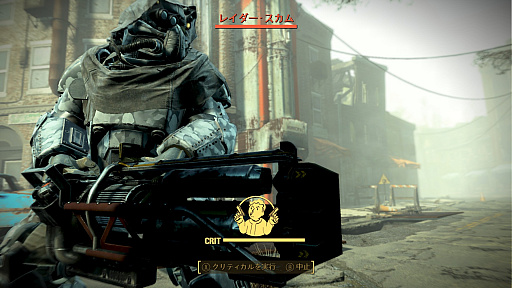 |
ベセスダは以前から,Falloutシリーズ向けに「G.E.C.K」を,またThe Elder Scrollsシリーズ向けには「Creation Kit」というMODの作成/編集ツールを配布している。これらの環境整備も手伝って,ベセスダのオープンワールドタイトルでは,公式拡張パックに匹敵する,きわめてクオリティの高いMODが次々生み出されてきた。
筆者は「The Elder Scrolls V: Skyrim」のコンシューマ版をクリアしたあと,さまざまなMODを導入したPC版をさらに数百時間楽しんだ経験がある。ここから,MODはメーカーとユーザーの双方に,「ゲームの価値を向上させ続ける」というメリットを生むことが分かるはずだ。
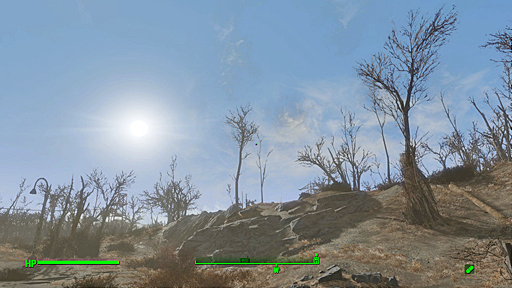 |
というわけで,前置きがやたら長くなったが,ここで,MODには興味はあったけどいろいろ難しそうであきらめていた,あるいは英語が苦手で二の足を踏んでいる人のために,Bethesda.netを使った「Fallout 4」へのMODの導入方法と,おすすめMODの紹介をしてみたい。10月6日に掲載した記事でもお伝えしたように,PlayStation 4版向けのMODの提供が行われることが明らかになってはいるが,現段階で対応内容は詳しく発表されていない。ということもあるので,ここではPC版を中心に話を進めていこう。
かつて,MODの導入にあたっては外部ツールの用意や設定ファイルの変更/入れ替えなど,それなりに複雑な手順が必要だったのだが,公式にMODがサポートされるにあたって,そのあたりのハードルはかなり下がった。簡単,とは言えない部分があるものの,始めるなら今がチャンスというわけだ。
実際に「Bethesda.net」を使って,MODを導入してみよう
まず注意点として,Bethesda.netはまだ日本ではサービスインしておらず,インタフェースのごく一部を除いて日本語化されていないことが挙げられる。日本語でのサポートを受けることもできないわけで,現状のBethesda.netは,あくまで,海外のサービスを日本から使っているという形だ。
繰り返すが,MODの導入はあくまで自己責任で行う必要があり,例えばセーブデータに何らかのトラブルが発生しても,ベセスダ・ソフトワークスや4Gamer編集部,そして筆者は責任を取れない。MOD導入前や導入後のセーブデータは,しっかりと残しておくことを強くオススメする。
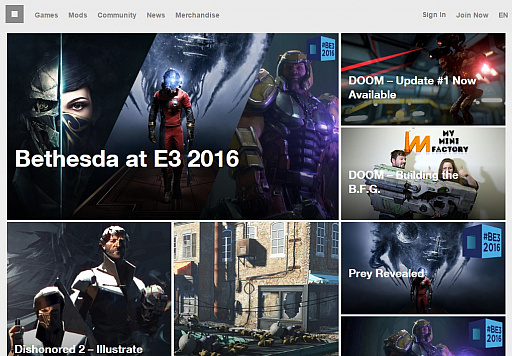 |
さて,とにもかくにも必要なのはBethesda.netのアカウントだ。アカウントを取得してログインしなければMODを導入できないので,右上の「Join Now」をクリックしよう。もっとも,MODやコミュニティはログインしなくても確認できるので,先にチェックして,面白そうなのがあるかどうかを調べておくのも悪くない。
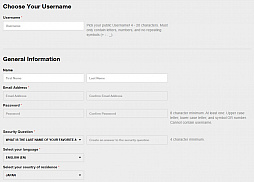 |
分かると思うが,赤いアスタリスクがついた項目の入力が必須だ。
なお,言語の項目には日本語(JP)がないが,これは前述のとおり日本語のサービスがまだ行われていないため。今のところは英語(EN)を選んでおけばいいが,あなたがもし,ほかの言語に堪能なら,そちらを選んでもいい。
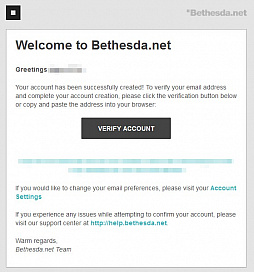 |
ここまで完了すれば,あとはゲーム内での作業が可能になる。Fallout 4を起動し,メニューの中の「MODS」を選ぶと入力フォームが現れるので,そこに先ほど登録したユーザーネームとパスワードを入力しよう。正しく入力できれば,画面にダウンロードできるMODが一覧表示される。なお,ユーザーネームとパスワードは記憶されるので,MODSを選ぶたびに入力し直す必要はない。
MODは列ごとにカテゴリ分けされており,人気の高さや「Armor」や「Buildings」などの項目で分類されている。ただし,最上列の人気順はともかく,各項目のMODはどういう順序で並んでいるのかとくに説明はなく,公開日や人気順でソートする手段も原稿執筆時点では存在しないので,検索性はあまり良くない。「検索」の項目もあるが,これは任意の単語を入力するスタイルで,どんなMODが欲しいのか自分で分かっている必要がある。そのため,何か面白いものがないかな,と探すには不向きだ。
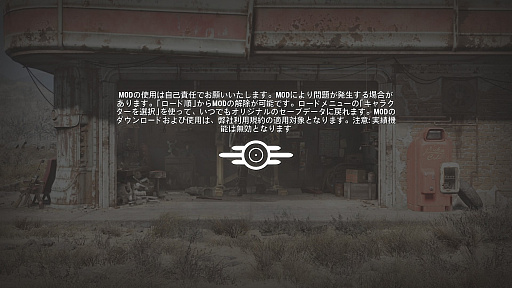 |
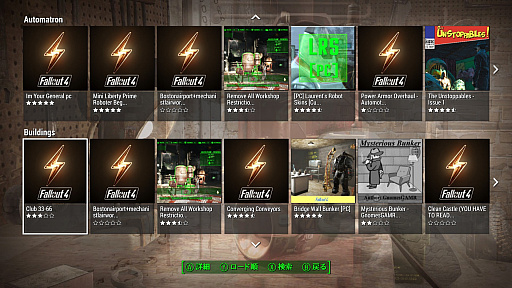 |
はっきり言って,ここで探すより,あらかじめMOD紹介サイトなどで目星を付けておき,それがBethesda.netにないかと探すほうが,現状では効率的という印象だ。これは,MODの説明がほぼ英語なので,パッと見に分かりにくいうえ,ラインナップも今のところ物足りない,といったあたりも原因になっている。詳しくは後述するが,基本的に日本のプレイヤーは,MOD紹介サイトと併用するのが良さそうだ。
ともあれ,面白そうなMODを1つ選ぶと,以下のような紹介画面に切り替わる。ここで「ダウンロード」をクリックすれば即座にファイルの取り込みが始まり,終われば自動でゲームに適用される。これまでいろいろ苦労してきた筆者としては,「こんなに簡単でいいの?」と思ってしまうほどだ。当然ながら,MODのサイズが大きかったり回線が細かったりすると,ダウンロードにはそれなりの時間がかかるので,心静かに待とう。
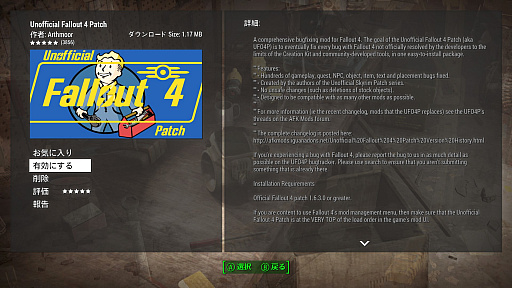 |
ここまで来れば作業は完了だ。さっそくMODメニューから抜けて,新たな冒険に出よう。アイテムやマップ,あるいはクエストなどが追加されていたり,画面がさらにリアルになっていたりするはずだ。老婆心ながら付け加えると,まとめてMODを導入すると不具合が出たときに問題の切り分けが難しくなるので,できれば一つずつ確かめながら入れていったほうがいい。
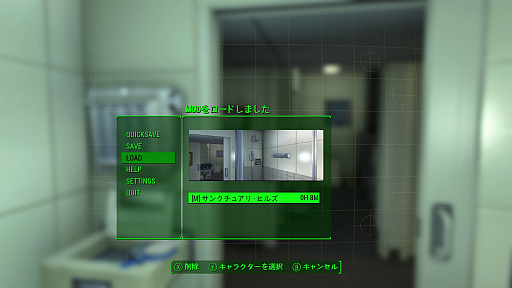 |
なおMODを導入すると,実績機能が無効化され,さらにバニラ(MODを入れないノーマル状態のこと)と区別できるように,セーブデータの名前が「キャラクター名[MOD]」や「[M]セーブ名」といったものに変更される。MODを導入すると不具合が発生することもあるので,何度も繰り返すが,もとのセーブデータはしっかり残しておこう。
MODの競合に備える,「ロード順」の使い方
導入したMODは「マイライブラリー」に表示される。ここで気をつけたいのが,MODが複数になった場合の「ロード順」(「ロードオーダー」とも呼ぶ)だ。MODはもとのゲームデータだけでなく,ほかのMODのデータも上書きする仕様になっており,基本的には「一番最後に導入したMOD」がゲームに適用されることになる。
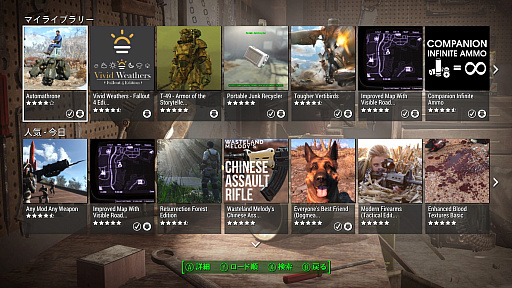 |
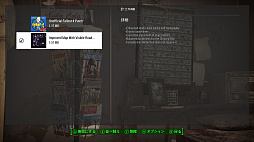 |
どうしても問題が解決しないときは,あきらめてMODをアインインストールするのも一つの手だ。
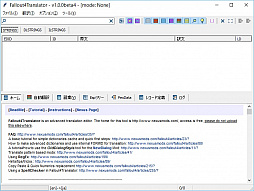 |
Bethesda.netはまだ日本語化されていないため,配布されているMODもほぼ英語だと考えて間違いはない。上記のようにMODは元のゲームデータを上書きしてしまうため,そのままでは日本語のデータが英語になったりするのだ。
これを解決するには,もし配布されているなら有志による日本語MODパッチを適用するのが近道となる。Bethesda.netで導入したMODでも,日本語パッチが使用可能だ。
Bethesda.netから導入できる,おすすめのMODを紹介
ここからは,数あるBethesda.netのMODの中でも,記事執筆時点で筆者がオススメするものを紹介しよう。今回はMODの入門ということで,お手軽にMODの楽しさを体験できたり,ゲームのプレイがより快適になるものを選んでみた。
■Everyone's Best Friend
ゲームの最序盤で仲間になり,真っ先に敵に飛び掛かってくれるかわいいコンパニオン「ドッグミート」。ところが武器が装備できず,能力もそこまで高くないので,中盤以降は使いにくく感じることも多い。専用のPERKだってあるのに,近頃は留守番させっぱなしでかわいそうだと思っている人も多いのではないだろうか。
そんな犬好きな人に向いているのがこのMOD。通常のコンパニオンと同時にドッグミートをつれて歩けるようになり,最大2人と1匹で冒険できるようになる。
 |
ドッグミートはそこまで強くないので,ゲームバランスに大きな影響を与えることなく,散歩代わりにどこへでも連れ回せるのが嬉しい。これでPERK「Attack Dog」も取りやすくなるだろう。
ただ既知の問題として,ファストトラベル時に連れているコンパニオンが足を負傷することが挙げられており,このあたりは妥協すべきポイントだろう。
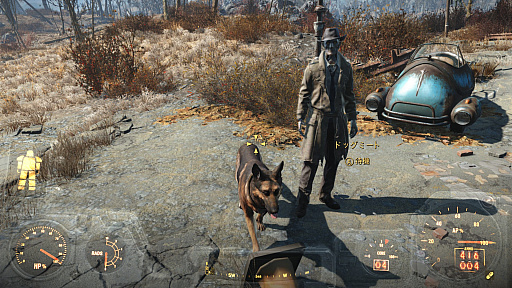 |
■Ponytail Hairstyles by Azar v2.0
シリーズ従来作よりは多いものの,髪型の選択肢がまだ少ないと感じるプレイヤーのため,「今風」の髪型を数多く追加する。MODタイトルは「ポニーテール」となっているが,実際はロングヘアやショートヘアも追加され,選択肢は広い。
 |
 |
キャラの見た目を変更するMODは定番中の定番で種類も多いが,顔や体型自体を大きく変えるMODと異なり,世界観を大きく壊さないレベルで,こだわったキャラメイクができる。ちなみに,男性キャラにも新たな髪型が使えるものの,似合うものは少ない。
■Vivid Weathers - Fallout 4 Edition - a Weather Mod and Climate Overhaul
天候をオーバーホールするMODだ。グラフィックスが変わるだけでなく新たな天気が追加され,よりメリハリの効いた冒険ができるようになる。晴天や夕日はより美しくなり,逆に荒天時は激しいエフェクトや雨の音が追加され,視界が大幅に遮られるといったエキサイティングなことも起こる。
 |
晴れと曇りと雨と放射能嵐だけの連邦に飽きたら,これを入れて大嵐や雪を楽しみたい。冒険の雰囲気がグッと変わるはずだ。
 |
■Wasteland Imports - Goodies from all across the Wasteland...
ボストンにはモハビ砂漠の息吹きが足りない! と感じる「Fallout: New Vegas」ファンも多いだろう。筆者もその一人だが,そんな人に嬉しいMODがこれで,なんと,モハビ・ウェイストランドにあったアイテムが多数追加される。西海岸でよく見かけた「ヌカコーラ・ビクトリー」「ベノム・キャセロール」「パウダーチャージ」などの懐かしいラインナップに,目頭が熱くなってくること請け合い。
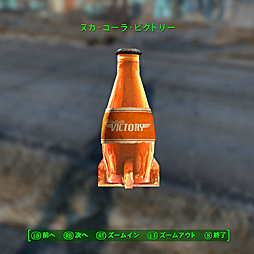 |
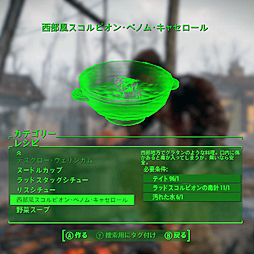 |
名前こそ違う別アイテムとして追加されているものの,強力な爆発物だったヌカグレネードや核地雷も作れるので,実用性もなかなか高い。
■Targeting HUD and Berry Mentats Enhanced
パワーアーマーのヘルメットに装着できる「ターゲッティングHUD」を強化し,非敵対NPCを緑,敵対NPCを赤,NPCの死体を青で表示してくれる便利MODだ。これさえあれば,必死の戦闘をくぐり抜けたあとで「死体,どこだっけ?」と探し回らずに済む。おまけ(?)として,メンタス・ベリー味の効果が見やすくなる機能も入っている。
 |
武器を構えているときだけ作動し,通常は起動しないのも優れた点だ。パワーアーマーはもっとハイテクでもいいじゃん,という人は使って損はない。
 |
■Improved Map With Visible Roads
Pip-Boyで表示できるマップを差し替え,道や線路,橋といった交通網をよりハッキリと表示させるMODだ。非常にシンプルながら,マップを見ながらの冒険がより楽になる。
 |
道沿いを移動しているつもりがいつの間にか外れていたりするといった,筆者のような筋金入りの方向音痴プレイヤーには役立つ。
■Portable Junk Recycler
せっかく探索に出かけたのに,ジャンクが多すぎて持ちきれないし,置いてもう一回戻ってくるのも面倒! そんな冒険者の強い味方が,このMOD。Portable Junk Recyclerとは携帯型のジャンク分解装置で,入れたジャンクをその場で材料に変換してくれるハイテクアイテムだ。入手方法は,ケミストリーステーションで作るだけ。
 |
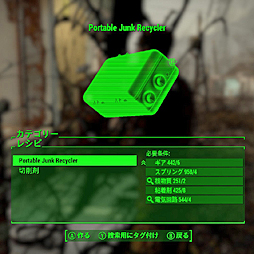 |
アイテムの所持可能量を大きく変更するMODもあるものの,こちらは装備品の重さはそのままなので,ゲームバランスをあまり崩さない。さあ,山のようにジャンクを集めて家に持ち帰ろう。
■Automathrone
最後に紹介したいのが,この「Automathrone」だ。入れるとVault 111の前に車輪(というかセントリーボットの下半身)付きの椅子が現れる,というだけのMODだが,なんとそれに乗って爽快に走行できるのだ。しかも速度は徒歩よりずっと高速で,気分は完全にオープンカーかセグウェイといったところ。
 |
 |
とはいえこのMOD,現状,実用性はほぼ皆無。原稿執筆中に使用したVersion-2では,乗車中はPip-Boyは開けないわ,攻撃もできないわ,そもそも一度乗ったら降りることさえできないという,未完成もいいところのMODだ。通常の状態に戻すには,ロードし直すしかない。
では,なぜここで紹介したかというと,このMODの未来の可能性を強く感じたからだ。もしこれに自由に乗り降りできて,しかもカスタマイズできたらどうだろうか? 乗りながら攻撃できたら? あるいは乗り物自体に武装を施して,自由に暴れ回ることができたら……などと考え始めると,妄想が止まらない。Fallout 4発売前に「新作で自動車が来る」と噂になったことを思い出すが,結局,それはなかった。
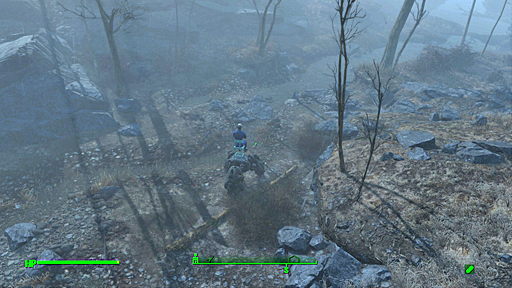 |
このMODの作者もおそらく,車への思いが断ちきれずにこれを作ったのだろう。MODの多くが,プレイヤーの「こうだったらいいな」「もっと楽しくしたい」という思いが原動力になって作られる。いつか,誰かの手によって,連邦を乗り物で自由に走り回れるようになる日が来るかもしれず,その萌芽が感じられるこのMODの更新に期待したい。
MODとの距離を縮めたBethesda.netから目が離せない
MODに親しんでいるプレイヤーは,上のラインナップを見て「なぜ有名なあれやこれが入ってないのか?」と感じる人もいるだろう。原因はいくつかあるが,一番の理由は「Bethesda.netになかった」からだ。Bethesda.netは始まったばかりで,MOD自体の充実度では既存の外部サイトには及ばないのが現状だ。
また,心ないユーザーが不適切なMODをアップロードすることもあり,急にファイルが消えることも多い。チェック体制にも十分手が回っていないようだ。
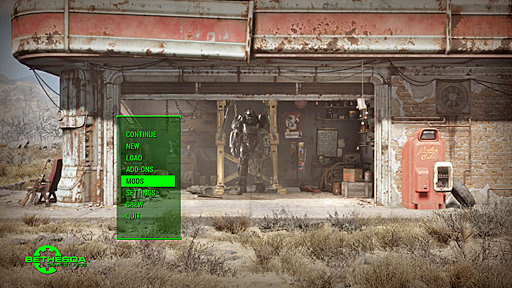 |
Bethesda.net公式サイト
だが,それでもゲームにMOD機能が内蔵され,ここまで手軽に導入できるようになっただけでなく,コンシューマ機でもMODが使えるようになったのは,非常に大きい一歩であったと思う。
上記のとおり,現状のBethesda.netは国外のサービスだが,日本語化を含めた今後のBethesda.netの発展に大きく期待したい。
- 関連タイトル:
 Fallout 4
Fallout 4
- 関連タイトル:
 Fallout 4
Fallout 4
- 関連タイトル:
 Fallout 4
Fallout 4
- 関連タイトル:
 The Elder Scrolls V: Skyrim Special Edition
The Elder Scrolls V: Skyrim Special Edition - 関連タイトル:
 The Elder Scrolls V: Skyrim Special Edition
The Elder Scrolls V: Skyrim Special Edition - 関連タイトル:
 The Elder Scrolls V: Skyrim Special Edition
The Elder Scrolls V: Skyrim Special Edition - この記事のURL:
キーワード
- PC:Fallout 4
- RPG
- Bethesda Softworks
- SF
- サバイバル
- ゼニマックス・アジア
- 北米
- PS4:Fallout 4
- Xbox One:Fallout 4
- PC:The Elder Scrolls V: Skyrim Special Edition
- PC
- PS4:The Elder Scrolls V: Skyrim Special Edition
- PS4
- Xbox One:The Elder Scrolls V: Skyrim Special Edition
- Xbox One
- プレイレポート
- ライター:津雲回転
(C)2015 Bethesda Softworks LLC, a ZeniMax Media company. Bethesda, Bethesda Softworks, Bethesda Game Studios,ZeniMax, Pip-Boy, Vault-Tec and related logos are registered trademarks or trademarks of ZeniMax Media Inc. in the U.S. and/or other countries. Fallout, Vault Boy and related logos are trademarks or registered trademarks of Bethesda Softworks LLC in the U.S. and/or other countries. All Rights Reserved.
(C)2015 Bethesda Softworks LLC, a ZeniMax Media company. Bethesda, Bethesda Softworks, Bethesda Game Studios,ZeniMax, Pip-Boy, Vault-Tec and related logos are registered trademarks or trademarks of ZeniMax Media Inc. in the U.S. and/or other countries. Fallout, Vault Boy and related logos are trademarks or registered trademarks of Bethesda Softworks LLC in the U.S. and/or other countries. All Rights Reserved.
(C)2016 Bethesda Softworks LLC, a ZeniMax Media company. All Rights Reserved. All other trademarks or trade names are the property of their respective owners. All Rights Reserved.
(C)2016 Bethesda Softworks LLC, a ZeniMax Media company. All Rights Reserved. All other trademarks or trade names are the property of their respective owners. All Rights Reserved.
(C)2016 Bethesda Softworks LLC, a ZeniMax Media company. All Rights Reserved. All other trademarks or trade names are the property of their respective owners. All Rights Reserved.